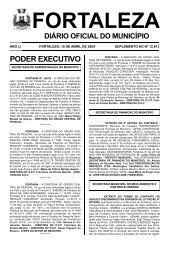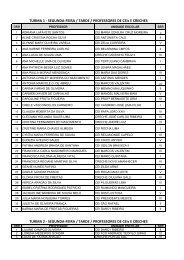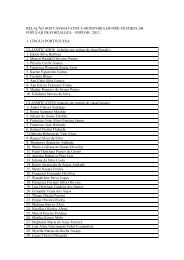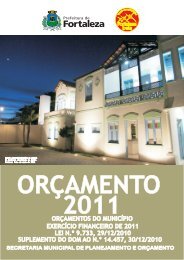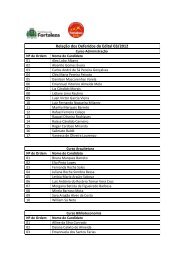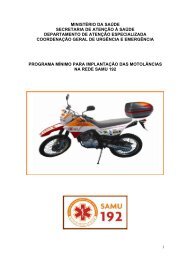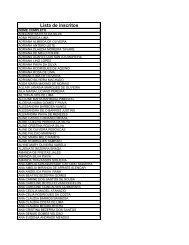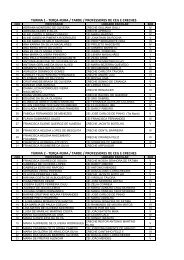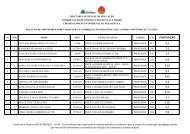Manual do Solicitante Hospitalar no SISREG III - Central Integrada ...
Manual do Solicitante Hospitalar no SISREG III - Central Integrada ...
Manual do Solicitante Hospitalar no SISREG III - Central Integrada ...
- No tags were found...
Create successful ePaper yourself
Turn your PDF publications into a flip-book with our unique Google optimized e-Paper software.
PREFEITURA MUNICIPAL DE FORTALEZASECRETARIA MUNICIPAL DE SAÚDECENTRAL INTEGRADA DE REGULAÇÃO DE FORTALEZA -‐ CIRF/SAMUCENTRAL DE LEITOS DE FORTALEZA -‐ CRIFor<strong>SISREG</strong> HOSPITALARMANUAL DO OPERADOR SOLICITANTEMINUTAOrientações de uso <strong>do</strong> sistema e roFnas diárias para o opera<strong>do</strong>r que irásolicitar internações à <strong>Central</strong> de Leitos.Fortaleza-‐CE,Janeiro 2012
Gover<strong>no</strong> MunicipalLUIZIANNE DE OLIVEIRA LINSPrefeitaSecretaria Municipal de SaúdeANA MARIA DE CARVALHO FONTENELESecretária<strong>Central</strong> de Regulaçãodas Internações de FortalezaCLÁUDIO ROBERTO FREIRE DE AZEVEDOCoordena<strong>do</strong>rElaboraçãoANTONIO DE PÁDUA LOPES PINHOColaboraçãoDANIELLE COELHO TIMBÓJORDÂNIA BARBOSA SALESMARIA FRANCINEUZA CÂNDIDA GURGELPOLLIANE
SUMÁRIO
ROTINAS DIÁRIASO solicitante de internação deverá estar atento para as a3vidades ro3neiras que deveráexecutar durante o dia. Abaixo, descrevemos algumas a3vidades por expediente comoorientação:Manhã ou <strong>no</strong> inicio de seu plantão:1 – Ao iniciar seu dia de trabalho, procure organizar os materiais e utensílios que necessitapara suas a3vidades; faça uma higienização <strong>no</strong> ambiente de trabalho; ligue os computa<strong>do</strong>res;realize um momento de meditação e agradeça a Deus por mais este dia de trabalho. Verifiquese há algum reca<strong>do</strong> para sua equipe <strong>no</strong> livro de ocorrências.2 – Primeira a3vidade <strong>no</strong> <strong>SISREG</strong>: Verificar se há devolução de solicitação feita pelo médicoautoriza<strong>do</strong>r. Caso haja, providenciar as pendências e reenviar pro autoriza<strong>do</strong>r.3 – Passadas as duas primeiras etapas, inicie o atendimento à demanda, veja se houve algumaentrada de paciente que não passou pelo sistema, isso será feito através de uma checagemjunto aos pacientes que aguardam um leito de internação, confirme se to<strong>do</strong>s têm seus lau<strong>do</strong>sde solicitação de internação e se neles constam o número da solicitação gera<strong>do</strong> pelo <strong>SISREG</strong>.Esta a3vidade poderá ser feita por qualquer membro da equipe.4 – Atenden<strong>do</strong> os pacientes ou seus acompanhantes. Chamar o próximo a ser atendi<strong>do</strong>conforme <strong>no</strong>rmas estabelecidas por seu hospital. Solicite a apresentação de um <strong>do</strong>cumento deiden3ficação, principalmente a carteira de iden3dade. Caso o paciente não tenha <strong>do</strong>cumentos,solicite as informações inicias necessárias: Nome completo, Nome da mãe e data denascimento, pesquise se o paciente já se encontra cadastra<strong>do</strong> <strong>no</strong> Cartão Saúde, caso oencontre, prossiga com a solicitação. Confirme o endereço de moradia e atualize o cadastrosempre que possível. Caso não encontre o paciente <strong>no</strong> Cartão Saúde, prossiga cadastran<strong>do</strong> omesmo – o <strong>SISREG</strong> abrirá um cadastro em branco, para a digitação das informações solicitadas.Siga os passos de cadastro <strong>do</strong> usuário na página XXXXX.5 – Conclua a solicitação conforme os passos constantes neste manual.No final de seu expediente:Deixe a úl3ma hora de seu expediente para realizar as seguintes a3vidades:1 – Faça uma checagem para saber se ainda existe alguém esperan<strong>do</strong> um leito e não tem onúmero da solicitação gerada pelo <strong>SISREG</strong>.2 – realize uma higienização <strong>no</strong> ambiente de trabalho e reorganize os materiais e utensíliosusa<strong>do</strong>s durante o dia.3 – U3lize o livro de ocorrências para deixar reca<strong>do</strong>s para a equipe que vai subs3tuir a sua eagradeça a Deus por mais uma tarefa concluída.SOLICITANDO INTERNAÇÃO NO <strong>SISREG</strong> PASSO-‐A-‐PASSO
Para iniciar o <strong>SISREG</strong>, você vai digitar o seguinte na barra de endereço de seunavega<strong>do</strong>r de internet: sisregiii.saude.gov.br, logo após, aparece a tela abaixo, então vocêdigita seu Opera<strong>do</strong>r, Senha e clica em entrar.Após clicar em entrar aparecerá a tela abaixo, onde é informa<strong>do</strong> quem está operan<strong>do</strong>o sistema, seu perfil e a unidade de saúde a qual está vincula<strong>do</strong>. Na tarja azulada, vocêencontra o menu com as opções para a operacionalização <strong>do</strong> sistema, com as seguintesopções: SOLICITAR, CONSULTA CNS, CONSULTA GERAL , CONSULTA HOSP e TROCA DE SENHA.Observe também que <strong>no</strong> centro da tela, existem avisos importantes, que são comunicaçõescom os usuários <strong>do</strong> sistema. Essa comunicação poderá ser postada pelo Administra<strong>do</strong>rFederal, Estadual e Municipal.Opções <strong>do</strong> menu:SOLICITAR – Abre a tela de solicitação de internação.CONSULTA CNS – Mostra a tela de consulta <strong>do</strong> Cartão Nacional de Saúde <strong>do</strong> Paciente.CONSULTA GERAL – Esta opção vem com <strong>do</strong>is sub-‐menus:UNIDADES -‐ Mostra uma planilha com a lista de unidades de saúde cadastradas <strong>no</strong> sistema.TABELA DE PROCEDIMENTOS – Pesquisa de procedimentos da SIGTAP (Tabela Unificada deProcedimentos <strong>do</strong> SUS).
CONSULTA HOSP – Apresenta <strong>do</strong>is sub-‐menus:SOLICITAÇÕES – Aqui você poderá consultar solicitações e autorizações de internação.SOLICITAÇÕES DEVOLVIDAS – Consulta solicitações devolvidas pelo regula<strong>do</strong>r.TROCA SENHA – Nesta opção você deverá trocar sua senha na primeira vez que acessar osistema ou quan<strong>do</strong> achar necessário realizar a troca de senha.Solicitação de internação – Ao clicar em SOLICITAR, INTERNAÇÃO, a tela abaixo éaberta para iniciar a solicitação da internação. Primeiro localize o cadastro <strong>do</strong> usuário <strong>no</strong>Cartão Nacional de Saúde. Para localizar o paciente com acer3vidade, digite o <strong>no</strong>me completo,<strong>no</strong>me da mãe e a data de nascimento, se os 3ver – NÃO USAR ACENTOS, NEM ABREVIARNOMES. Procure sempre realizar uma pesquisa minuciosa para localizar o cadastro. Caso nãoencontre o paciente em questão, poderá realizar o cadastro através <strong>do</strong> <strong>SISREG</strong> que alimentaráo Cartão Nacional de Saúde.Em algumas situações vão aparecer mais de um cartão para o mesmo paciente, casoexista, veja com o mesmo ou responsável, qual é mais atualiza<strong>do</strong> – você pode confirmar oendereço atual, por exemplo. Após iden3ficar o cartão/cadastro, o sistema lhe permi3rá umaatualização <strong>do</strong>s da<strong>do</strong>s <strong>do</strong> paciente, é muito importante a atualização <strong>do</strong>s da<strong>do</strong>s,principalmente o endereço de moradia completo e com a cidade onde está residin<strong>do</strong>atualmente. Não esqueça o telefone de contato, que pode ser um celular.Como dito acima, após a digitação <strong>do</strong> <strong>no</strong>me <strong>do</strong> paciente, <strong>do</strong> <strong>no</strong>me da mãe e da data denascimento, aparecerá a tela abaixo. Veja que neste caso o resulta<strong>do</strong> só trouxe um cartão,assim, é só clicar <strong>no</strong> circulo ao la<strong>do</strong> esquer<strong>do</strong> <strong>do</strong> <strong>no</strong>me <strong>do</strong> paciente, que vai ficar assim:e con3nuar clican<strong>do</strong> em Cadastro. Se houvesse mais de um cartão, você poderia abrir um aum, para decidir qual é o mais atual, caso não sen<strong>do</strong> o deseja<strong>do</strong>, poderá voltar à tela deescolha <strong>do</strong> cartão clican<strong>do</strong> em voltar, ou, se preferir, poderá atualizar os da<strong>do</strong>s de qualquerum que você escolha como sen<strong>do</strong> <strong>do</strong> paciente. Veja tela ilustra3va na página seguinte:
Após você atualizar ou confirmar os da<strong>do</strong>s <strong>do</strong> paciente, é só rolar a tela até o fim eclicar em Salvar.Caso o paciente não seja encontra<strong>do</strong> <strong>no</strong> Cartão Saúde, o sistema permite a realização<strong>do</strong> cadastro. Após o preenchimento das informações solicitadas, o <strong>SISREG</strong> gera o número <strong>do</strong>Cartão Saúde automa3camente. Veja os passos abaixo, onde vemos a tela informan<strong>do</strong> a nãolocalização <strong>do</strong> paciente na base <strong>do</strong> Cartão Saúde:Clique em Cadastro, na próxima tela, vão aparecer os da<strong>do</strong>s digita<strong>do</strong>s por você napesquisa, como os <strong>no</strong>mes <strong>do</strong> paciente, da mãe e data de nascimento, caso esta úl3ma tenhasi<strong>do</strong> digitada. Digitar nesta tela todas as informações solicitadas, conforme o formulário forsolicitan<strong>do</strong>. Digite tu<strong>do</strong> que for possível. Os da<strong>do</strong>s que não poderem ser digita<strong>do</strong>s por falta deinformação por parte <strong>do</strong> paciente ou de seu acompanhante/responsável, ficarão comoig<strong>no</strong>ra<strong>do</strong>s. NÃO UTILIZAR ACENTOS NEM ABREVIAR NOMES, digite o endereço completoconforme solicita<strong>do</strong>.
Con3nue preenchen<strong>do</strong> as informações solicitadas, conforme a tela abaixo:Con3nue preenchen<strong>do</strong> as informações solicitadas, conforme a tela abaixo:
Con3nue preenchen<strong>do</strong> as informações solicitadas, conforme a tela abaixo:Observe que antes de salvar os da<strong>do</strong>s <strong>do</strong> Cartão Saúde, deve-‐se escolher um mo3vopara o cadastramento, veja as opções acima, o que mais se enquadra nas a3vidades deregulação/autorização é: DEMAIS PROCEDIMENTOS QUE NECESSITAM AUTORIZAÇÃO PRÉVIA,escolha sempre este mo3vo e clique em Salvar. Observação: o sistema solicitará opreenchimento <strong>do</strong>s campos obrigatórios, caso algum da<strong>do</strong> tenha si<strong>do</strong> esqueci<strong>do</strong>, o sistemaalertará através de uma tela de mensagem. Os da<strong>do</strong>s só serão salvos, após o preenchimentodas informações obrigatórias. Caso não seja possível iden3ficar a informação, selecione oquadra<strong>do</strong> que fica ao la<strong>do</strong> direito da variável, da<strong>do</strong> ig<strong>no</strong>ra<strong>do</strong>.Na tela abaixo, con3nuaremos a solicitação digitan<strong>do</strong> o procedimento solicita<strong>do</strong> emCódigo <strong>do</strong> SIH (Sistema de Informações <strong>Hospitalar</strong>es). Após digitar o código clique em Checar.Verifique na tela abaixo, que após a checagem, apareceu na descrição a mensagem:Procedimento não habilita<strong>do</strong>, quan<strong>do</strong> deveríamos ter como resposta a descrição <strong>do</strong>procedimento solicita<strong>do</strong>. Quan<strong>do</strong> isso acontecer confira se o código digita<strong>do</strong> está realmentecorreto, caso não esteja, redigite o código e refaça a checagem.Caso esteja correto, você deverá confirmar com o médico se realmente o hospitalexecuta aquele procedimento, caso execute, você deverá encaminhar e-‐mail parasisreg.fortaleza@gmail.com ou sisreg@sms.fortaleza.ce.gov.br, solicitan<strong>do</strong> a habilitação <strong>do</strong>referi<strong>do</strong> procedimento para o hospital. Jus3fique o pedi<strong>do</strong>. Agora você deverá con3nuar com aescolha <strong>do</strong> CID (Código Internacional de Doenças), veja que só serão oferta<strong>do</strong>s CIDsrelaciona<strong>do</strong>s ao procedimento solicita<strong>do</strong>. Veja se o médico colocou o CID <strong>no</strong> Lau<strong>do</strong>, casocontrário, solicite a ele o preenchimento <strong>do</strong> CID solicita<strong>do</strong>.Após concluir a inclusão <strong>do</strong> CID, definir em qual clínica o paciente será interna<strong>do</strong>. Aescolha da clínica é muito importante, pois nela vão estar os leitos disponíveis para ainternação. Cuida<strong>do</strong> para não escolher uma clínica que não execute o procedimento pedi<strong>do</strong> –o sistema ainda não faz a crí3ca: Clínica x procedimento, por exemplo: Solicitar umprocedimento de traumato para a clínica de ginecologia.O próximo passo será a escolha <strong>do</strong> médico solicitante, veja na lista apresentada emordem alfabé3ca se o médico que pediu a internação está presente, caso contrário, vocêpoderá escolher a opção -‐-‐-‐PROFISSIONAL NÃO LISTADO -‐-‐-‐, digite o <strong>no</strong>me <strong>do</strong> médico -‐ casoisso aconteça e, se o profissional realmente fizer parte <strong>do</strong> quadro da unidade solicitante,encaminhe e-‐mail para a CIRF (<strong>Central</strong> <strong>Integrada</strong> de Regulação de Fortaleza), e-‐mails acima,solicitan<strong>do</strong> a inclusão <strong>do</strong> referi<strong>do</strong> profissional.
Con3nuan<strong>do</strong>, escolha o Caráter da Internação, se 1-‐Ele3vo, 2-‐Urgência, 3-‐Acidente <strong>no</strong>local de trabalho ou a serviço da empresa, 4-‐Acidente <strong>no</strong> trajeto para o trabalho, 5-‐Outros3pos de acidente de trânsito e 6-‐outros 3pos de lesões e envenenamentos por agentesquímicos ou rsicos.Para finalizar escolha o risco: Vermelho – prioridade zero (em alguns hospitais este érepresenta<strong>do</strong> por laranja) e significa atendimento imediato, Amarelo – prioridade 1 (atender omais rápi<strong>do</strong> possível), Verde – prioridade 2 (Atender assim que possível) e Azul – prioridade 3(atender quan<strong>do</strong> possível). Sen<strong>do</strong> que as cores, Verde e Azul referem-‐se a procedimentosele3vos. Clique em Ok para con3nuar.Na próxima tela, informe os da<strong>do</strong>s da solicitação. Inicialmente o sistema pede praescolher o local de preferência para a internação, o Município, unidade e data desejadas. Épossível definir o município a unidade e a data desejada para a internação. Isso vai ocorrer nassolicitações de internação ele3va e não é garan3a de que a reserva vai realmente ser feita parao local e data deseja<strong>do</strong>s, isso porque o regula<strong>do</strong>r/autoriza<strong>do</strong>r poderá encaminhar o pacientepara outra unidade de acor<strong>do</strong> com a oferta ou perfil <strong>do</strong> paciente.Outras informações importantes que devem ser preenchidas na solicitação, o <strong>no</strong>me <strong>do</strong>responsável pelo paciente e o telefone de contato, pode ser um celular. Isso é muitoimportante, pois estas informações estarão presentes na autorização de internação e poderáser usada a qualquer momento pelos responsáveis pela internação, conforme tela abaixo:
Con3nuan<strong>do</strong>, role a tela até Da<strong>do</strong>s da Solicitação, caso haja a necessidade de solicitarum leito complementar, vá até Leito Complementar e selecione a clínica <strong>do</strong> leitocomplementar deseja<strong>do</strong>. Esse procedimento será u3liza<strong>do</strong> em algumas solicitações, porexemplo: O caso de uma Angiografia, que necessita de leito complementar de UTI, póscirúrgico.Prossiga, vá até Lau<strong>do</strong> Técnico e JusPficaPva de Procedimento, preencha * PrincipaisSinais e Sintomas Clínicos:, *Principais Resulta<strong>do</strong>s de Provas DiagnósPcas: e *Condições queJusPfica a Internação:, transcreven<strong>do</strong> o que o médico escreveu <strong>no</strong> lau<strong>do</strong> de solicitação. Vejaque estes da<strong>do</strong>s estão antecipa<strong>do</strong>s com um asterisco vermelho, significan<strong>do</strong> que estasinformações são obrigatórias.Estamos quase terminan<strong>do</strong> a solicitação. Role a tela até o final, se houver uma lesão,iden3fique se é leve, grave ou gravíssima. Caso não tenha lesão, não é necessário selecionarum 3po de lesão, para concluir, clique em Solicitar.Veja na tela abaixo, que a solicitação foi concluída, <strong>no</strong> topo da solicitação já se podever o Código da Solicitação.
A solicitação poderá ser impressa, ou os da<strong>do</strong>s <strong>do</strong> agendamento poderão serregistra<strong>do</strong>s <strong>no</strong> lau<strong>do</strong> de solicitação de AIH. Os da<strong>do</strong>s mais importantes são: Código dasolicitação, data, procedimento solicita<strong>do</strong> e clínica desejada. Clican<strong>do</strong> em Nova Solicitação, osistema volta para a tela de inicio de solicitação, página 06.Para efetuar a troca da senha, clique em TROCA DE SENHA. Aparecerá a tela abaixo, onde vocêpoderá realizar a troca de sua senha:
Digite sua senha atual, digite a <strong>no</strong>va senha e faça a confirmação digitan<strong>do</strong> <strong>no</strong>vamente.Clique em Alterar. Observe que o sistema realiza uma avaliação sobre a complexidade de suasenha, para ter uma complexidade forte, use letras, números e caracteres especiais como: @.Troque sua senha sempre que achar necessário.